- ฝ่ายสนับสนุนลูกค้าของ ExpressVPN สามารถช่วยคุณเลือกการตั้งค่า/เซิร์ฟเวอร์ที่ถูกต้อง
- อย่างไรก็ตาม บางครั้งคุณอาจต้องจัดการกับข้อผิดพลาดของพร็อกซีซ้ำๆ
- หากเป็นเช่นนั้น คุณสามารถติดตั้ง ExpressVPN ใหม่หรือเชื่อมต่อกับตำแหน่งอื่นได้
- ดูคำแนะนำของเราหากคุณต้องการแก้ไขข้อผิดพลาดพร็อกซี ExpressVPN ทุกครั้ง

พร็อกซี่เป็นตัวกลางระหว่างคอมพิวเตอร์ของคุณกับอินเทอร์เน็ต ซึ่งมักใช้เพื่อปกปิดตำแหน่งจริงของคุณ และให้คุณเข้าถึงเว็บไซต์ที่ถูกบล็อกหรือที่อาจถูกบล็อก
หากคุณมีปัญหาในการเชื่อมต่ออินเทอร์เน็ตด้วย ExpressVPN เนื่องจากข้อผิดพลาดของพร็อกซี เป็นไปได้ว่าถูกกำหนดให้ใช้พร็อกซีเซิร์ฟเวอร์
ขั้นแรก ตรวจสอบการเชื่อมต่ออินเทอร์เน็ตของคุณว่ามีการใช้งานอยู่หรือไม่ และยกเลิกการเชื่อมต่อกับ ExpressVPN จากนั้นลองเข้าถึงเว็บไซต์ตามปกติ
หากคุณทำไม่ได้ แม้จะตัดการเชื่อมต่อจาก VPN แล้ว ให้ตรวจสอบการเชื่อมต่ออินเทอร์เน็ตของคุณ หากคุณได้รับข้อผิดพลาดพร็อกซี ExpressVPN จาก Netflix เป็นไปได้ว่าคุณกำลังใช้ตัวปลดบล็อกหรือพร็อกซี
คุณควรเลื่อนดูรายการเซิร์ฟเวอร์ ExpressVPN เชื่อมต่อ และโหลดหน้า Netflix อีกครั้ง
หากคุณสามารถเข้าถึงเว็บไซต์ได้ บทความนี้จะสรุปวิธีแก้ไขปัญหาบางอย่างที่คุณสามารถลองได้ จากนั้นตรวจสอบการเชื่อมต่อของคุณอีกครั้งบน VPN เพื่อแก้ไขข้อผิดพลาดพร็อกซี ExpressVPN
5 VPN ที่ดีที่สุดที่เราแนะนำ
 |
ลด 59% สำหรับแผนสองปี |  ตรวจสอบข้อเสนอ! ตรวจสอบข้อเสนอ! |
 |
ลด 79% + ฟรี 2 เดือน |
 ตรวจสอบข้อเสนอ! ตรวจสอบข้อเสนอ! |
 |
ลด 85%! เพียง 1.99$ ต่อเดือนสำหรับแผน 15 เดือน |
 ตรวจสอบข้อเสนอ! ตรวจสอบข้อเสนอ! |
 |
ลด 83% (2.21$/เดือน) + ฟรี 3 เดือน |
 ตรวจสอบข้อเสนอ! ตรวจสอบข้อเสนอ! |
 |
76% (2.83$) ในแผน 2 ปี |
 ตรวจสอบข้อเสนอ! ตรวจสอบข้อเสนอ! |
ฉันจะแก้ไขข้อผิดพลาดพร็อกซี ExpressVPN ได้อย่างไร
1. ติดตั้ง ExpressVPN อีกครั้ง
- คลิกขวา เริ่ม และเลือก โปรแกรมและคุณสมบัติ

- ค้นหา ExpressVPN จากรายการโปรแกรมและเลือก ถอนการติดตั้ง
- หลังจากถอนการติดตั้งสำเร็จ ให้คลิก ปิด เพื่อออกจากวิซาร์ด
- หาก ExpressVPN ยังคงแสดงสถานะพร้อมใช้งานหลังจากถอนการติดตั้ง ให้คลิกขวา เริ่ม และเลือก วิ่ง.
- พิมพ์ กปปส.cpl และกด Enter เพื่อเปิด เชื่อมต่อเครือข่าย หน้าต่าง.
- ภายใต้ เชื่อมต่อเครือข่าย, คลิกขวาที่ WAN มินิพอร์ต ที่มีป้ายกำกับว่า ExpressVPN
- เลือก ลบ.
- คลิก เริ่ม และเลือก การตั้งค่า
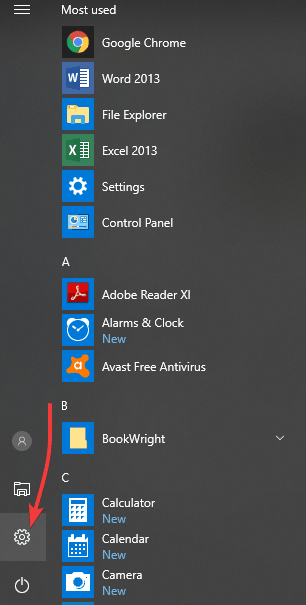
- คลิก เครือข่ายและอินเทอร์เน็ต.
- เลือก VPN. หากคุณเห็น ExpressVPN พร้อมใช้งาน ให้ลบออก
- ตอนนี้คุณสามารถติดตั้ง VPN ใหม่ได้จากเว็บไซต์ทางการ
เมื่อได้รับข้อผิดพลาดพร็อกซี ExpressVPN ทางออกที่ดีที่สุดของคุณคือถอนการติดตั้งสิ่งนี้ เอ็กซ์เพรส VPN อินเตอร์เนชั่นแนล จำกัด วิธีแก้ปัญหาโดยปฏิบัติตามขั้นตอนข้างต้น
จากนั้นติดตั้งเวอร์ชันล่าสุดใหม่โดยหวังว่าจะได้เริ่มต้นใหม่

ExpressVPN
ติดตั้ง ExpressVPN ใหม่ทันทีเพื่อกำจัดข้อผิดพลาดของพร็อกซีถาวร!
ซื้อเลย
2. ลองเชื่อมต่อกับตำแหน่ง ExpressVPN อื่น
- คลิก เลือกสถานที่ เพื่อเข้าถึงรายชื่อสถานที่
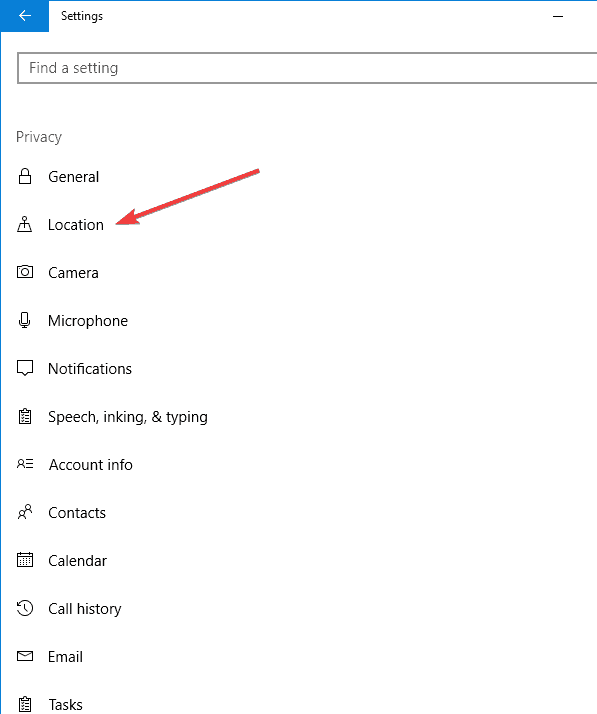
- คลิกที่ตำแหน่งเซิร์ฟเวอร์เพื่อเชื่อมต่อ จากนั้นคลิก บน ปุ่ม (คุณสามารถเชื่อมต่อได้โดยดับเบิลคลิกที่ตำแหน่ง)
- ไปที่ แนะนำ เพื่อดูรายการ VPN อันดับต้น ๆ ที่จะเชื่อมต่อ
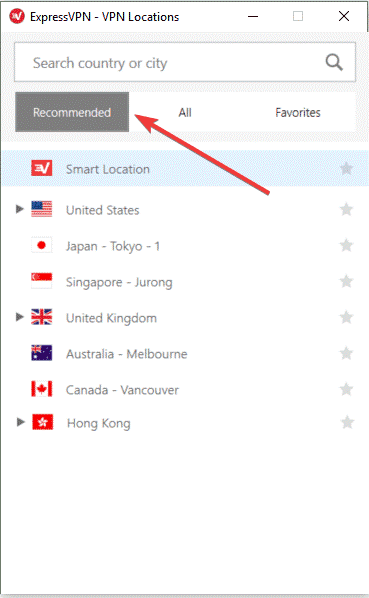
- คลิก ทั้งหมด เพื่อดูรายการตำแหน่งเซิร์ฟเวอร์ VPN ตามภูมิภาค
- คลิก รายการโปรด แท็บเพื่อแสดงตำแหน่งที่คุณบันทึกเป็นรายการโปรด นอกจากนี้ยังแสดงให้เห็นสาม เชื่อมต่อล่าสุด สถานที่ที่คุณเชื่อมต่อ
- หากต้องการค้นหาตำแหน่งที่คุณต้องการ ไปที่แถบค้นหาโดยกด CTRL+Fจากนั้นพิมพ์ชื่อของคุณ ตำแหน่งเซิร์ฟเวอร์ที่ต้องการ และดับเบิลคลิกเพื่อเชื่อมต่อ
- เมื่อคุณยกเลิกการเชื่อมต่อจากตำแหน่งที่คุณเลือก คุณสามารถกลับไปที่ตำแหน่งอัจฉริยะของคุณได้โดยคลิกที่ ตำแหน่งอัจฉริยะ
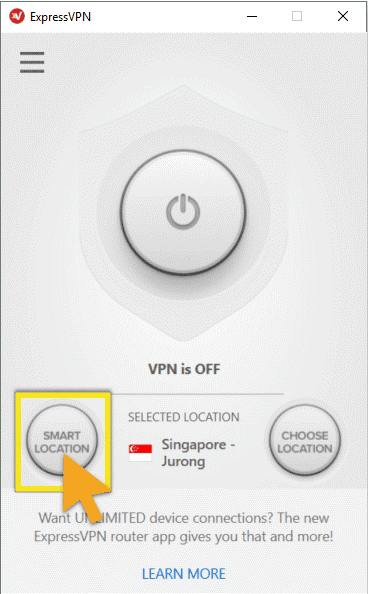
หากคุณสามารถเข้าถึงอินเทอร์เน็ตได้เมื่อตัดการเชื่อมต่อจาก ExpressVPN แต่ไม่สามารถเชื่อมต่อกับตำแหน่งเซิร์ฟเวอร์ ให้เลือกตำแหน่งเซิร์ฟเวอร์อื่นจากรายการตำแหน่ง
3. เปลี่ยนโปรโตคอล
- ไปที่หน้าต่าง ExpressVPN และคลิกที่เมนูแฮมเบอร์เกอร์ จากนั้นเลือก ตัวเลือก (ทำสิ่งนี้ในขณะที่ตัดการเชื่อมต่อจาก VPN)
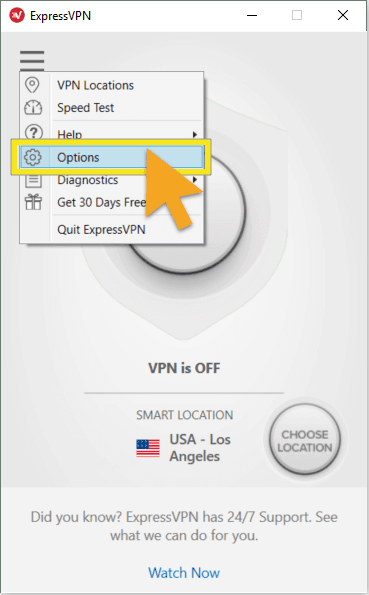
- ภายใต้ มาตรการ แท็บ เลือกโปรโตคอลที่คุณต้องการใช้แล้วคลิกตกลง
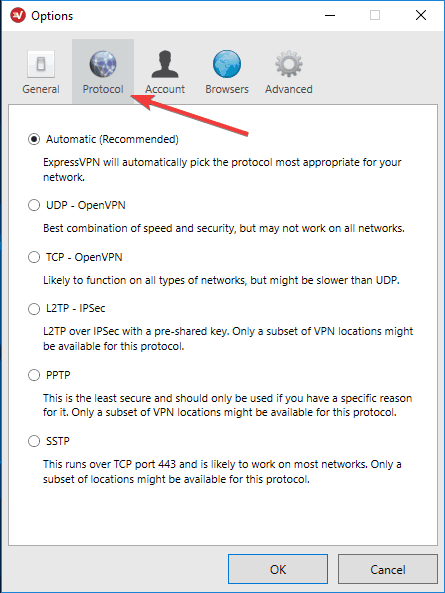
อุปกรณ์ของคุณเชื่อมต่อกับเซิร์ฟเวอร์ ExpressVPN โดยใช้โปรโตคอล VPN ค่าเริ่มต้นคือโปรโตคอล UDP ซึ่งถูกบล็อกในบางประเทศเช่นตะวันออกกลาง
เปลี่ยนโปรโตคอล ซึ่งจะช่วยให้คุณได้รับความเร็วการเชื่อมต่อที่เร็วขึ้น เพื่อประสิทธิภาพที่ดีที่สุด ให้เลือก OpenVPN TCP ก่อน จากนั้นจึงเลือก L2TP และสุดท้ายคือโปรโตคอล PPTP ตามลำดับ
ExpressVPN ไม่แนะนำให้ใช้ PPTP เว้นแต่จำเป็นมาก เนื่องจากมีความปลอดภัยน้อยที่สุด
4. ปิดการใช้งานซอฟต์แวร์รักษาความปลอดภัยของคุณ
ปิดใช้งานซอฟต์แวร์ความปลอดภัยของคุณ เช่น ไฟร์วอลล์หรือโปรแกรมป้องกันไวรัส เนื่องจากอาจบล็อกการเชื่อมต่อ VPN ของคุณ หากคุณสามารถเชื่อมต่อได้ ให้ทำดังนี้:
- กำหนดค่าโปรแกรมที่บล็อกการเชื่อมต่อเพื่ออนุญาต ExpressVPN คุณอาจต้องเปลี่ยนระดับความปลอดภัยจากสูงเป็นปานกลาง (ขึ้นอยู่กับโปรแกรม) และให้ข้อยกเว้นกับพอร์ต ExpressVPN หรือ UDP 1194-1204 หรือตั้งค่าเป็น Trust ExpressVPN
- หากคุณมีตัวเลือกในการติดตั้งซอฟต์แวร์ความปลอดภัยหรือโปรแกรมที่บล็อกการเชื่อมต่อ ExpressVPN อีกครั้ง ให้ติดตั้งหลังจากติดตั้ง VPN แล้ว เพื่อให้อนุญาต VPN เพื่อเชื่อมต่อโดยถอนการติดตั้ง ExpressVPN ก่อน จากนั้นจึงถอนการติดตั้งโปรแกรมที่บล็อกการเชื่อมต่อ ติดตั้ง ExpressVPN อีกครั้ง จากนั้นติดตั้งโปรแกรมที่บล็อกอีกครั้ง การเชื่อมต่อ
ตรวจสอบว่าคุณสามารถเชื่อมต่ออีกครั้งโดยใช้ VPN ได้หรือไม่
5. ปิดการใช้งานพรอกซีในเบราว์เซอร์ของคุณ
- คลิก เครื่องมือ
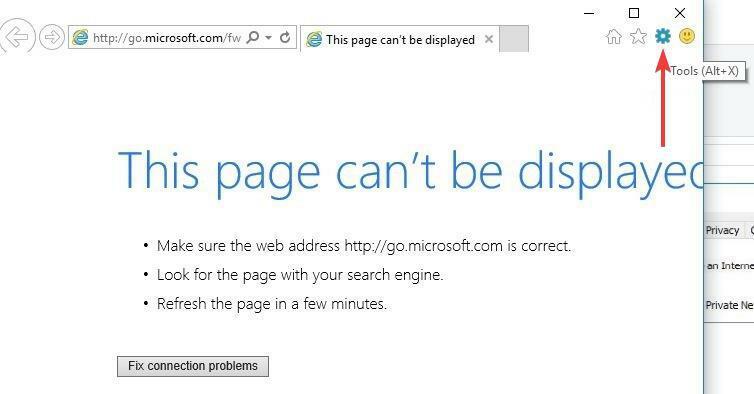
- เลือก ตัวเลือกอินเทอร์เน็ต.
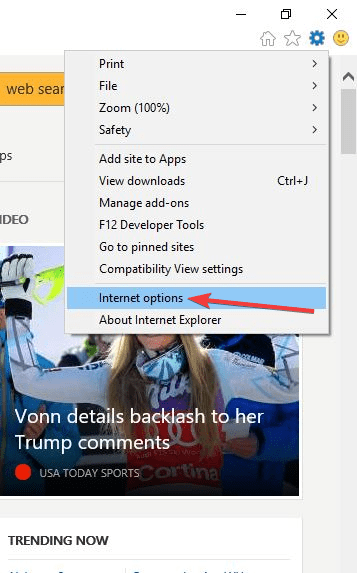
- ไปที่ การเชื่อมต่อ แท็บ
- คลิก การตั้งค่า LAN
- ยกเลิกการเลือกตัวเลือกทั้งหมดยกเว้น ตรวจจับการตั้งค่าโดยอัตโนมัติ และคลิกตกลงสำหรับทุกคน
แจ้งให้เราทราบหากวิธีแก้ปัญหาเหล่านี้ช่วยแก้ไขข้อผิดพลาดพร็อกซี ExpressVPN
คำถามที่พบบ่อย
คุณสามารถเข้าถึง Netflix สหรัฐอเมริกาโดยใช้เซิร์ฟเวอร์ ExpressVPN ในสหรัฐอเมริกา (ซานโฮเซและแทมปา) หรือแคนาดา (โตรอนโต)
หากต้องการปิดพร็อกซี ExpressVPN ให้ทำการเปลี่ยนแปลงเล็กน้อยในการตั้งค่าของเบราว์เซอร์ โดยทั่วไปคุณต้องเข้าสู่ You เครื่องมือ > ตัวเลือกอินเทอร์เน็ต > การเชื่อมต่อ > การตั้งค่า LAN.
ExpressVPN ตัวมันเองสามารถใช้ในประเทศจีนได้ แต่เว็บไซต์อย่างเป็นทางการถูกปิดกั้นในขณะนี้อันเป็นผลมาจากความพยายามที่จะตรวจสอบการเข้าถึงอินเทอร์เน็ตของพลเมือง


![สามารถใช้ ExpressVPN ในประเทศจีนได้หรือไม่? [คู่มือ 2021]](/f/146ceb14e4d7c656f41d98b8ddfc067e.jpg?width=300&height=460)